Как выполнить логистическую регрессию в excel
Логистическая регрессия — это метод, который мы используем для подбора модели регрессии, когда переменная ответа является двоичной.
В этом руководстве объясняется, как выполнить логистическую регрессию в Excel.
Пример: логистическая регрессия в Excel
Используйте следующие шаги, чтобы выполнить логистическую регрессию в Excel для набора данных, указывающего, были ли баскетболисты колледжей призваны в НБА (драфт: 0 = нет, 1 = да) на основе их среднего балла. очков, подборов и передач в прошлом. время года.
Шаг 1: Введите данные.
Сначала введите следующие данные:
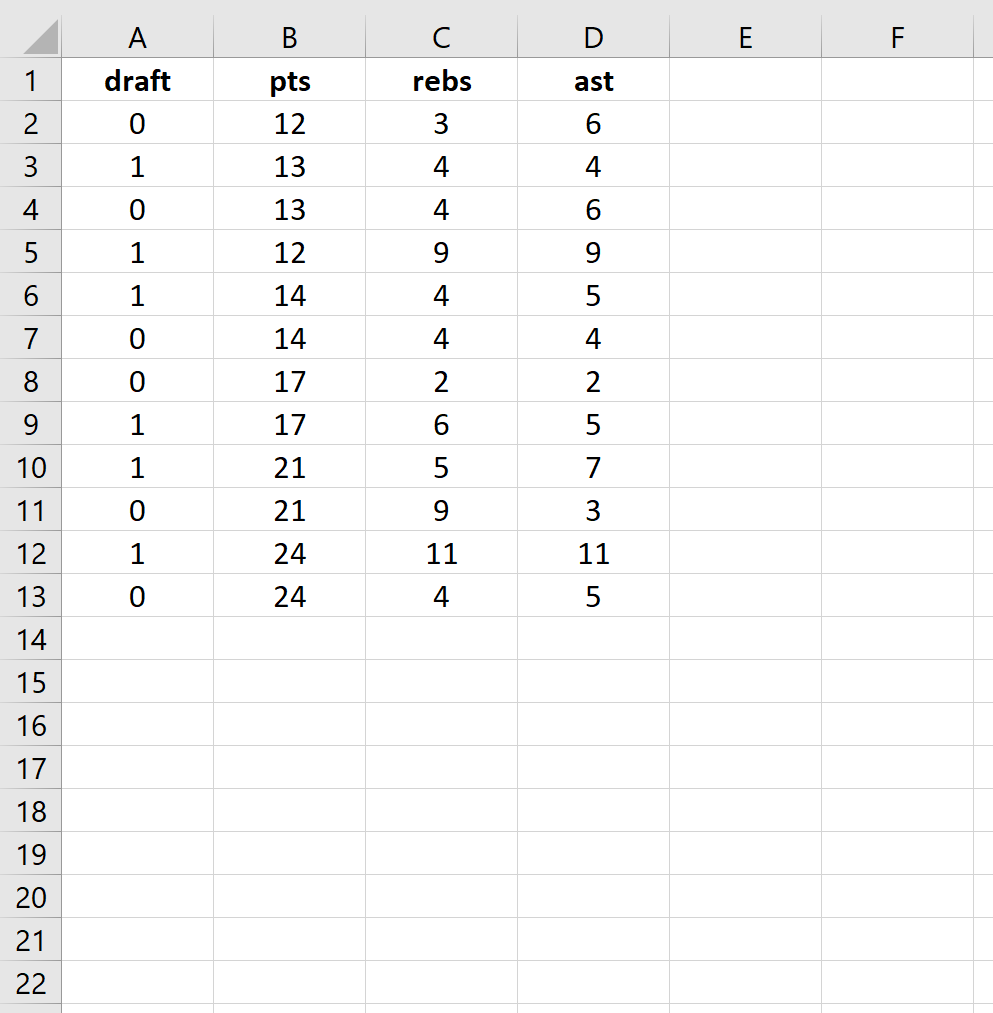
Шаг 2: Введите ячейки для коэффициентов регрессии.
Поскольку в модели есть три объясняющие переменные (pts, rebs, ast), мы создадим ячейки для трех коэффициентов регрессии плюс один для начала координат в модели. Для каждого из них мы установим значения 0,001, но оптимизируем их позже.
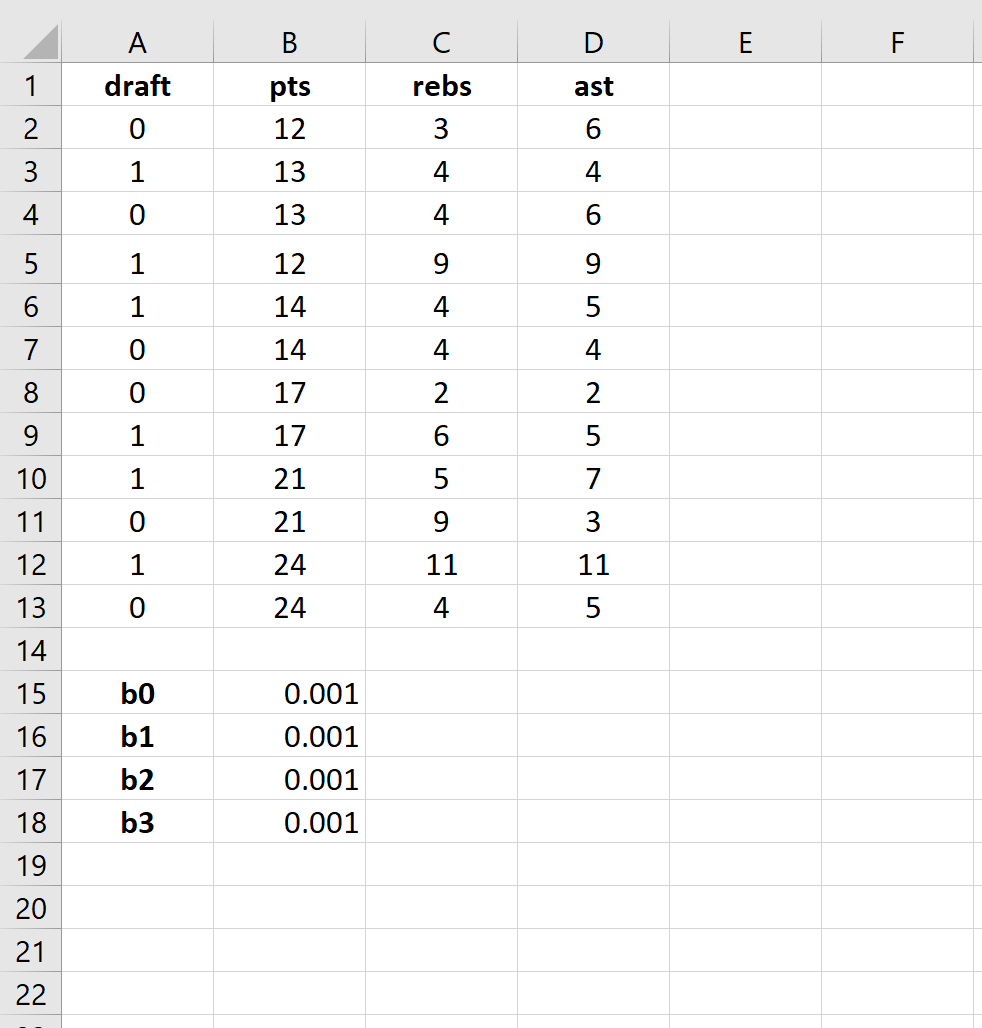
Далее нам нужно будет создать несколько новых столбцов, которые мы будем использовать для оптимизации этих коэффициентов регрессии, включая logit, e logit , вероятность и логарифм правдоподобия.
Шаг 3: Создайте значения для логита.
Далее мы создадим столбец logit, используя следующую формулу:

Шаг 4: Создайте значения для e logit .
Далее мы создадим значения для e logit по следующей формуле:
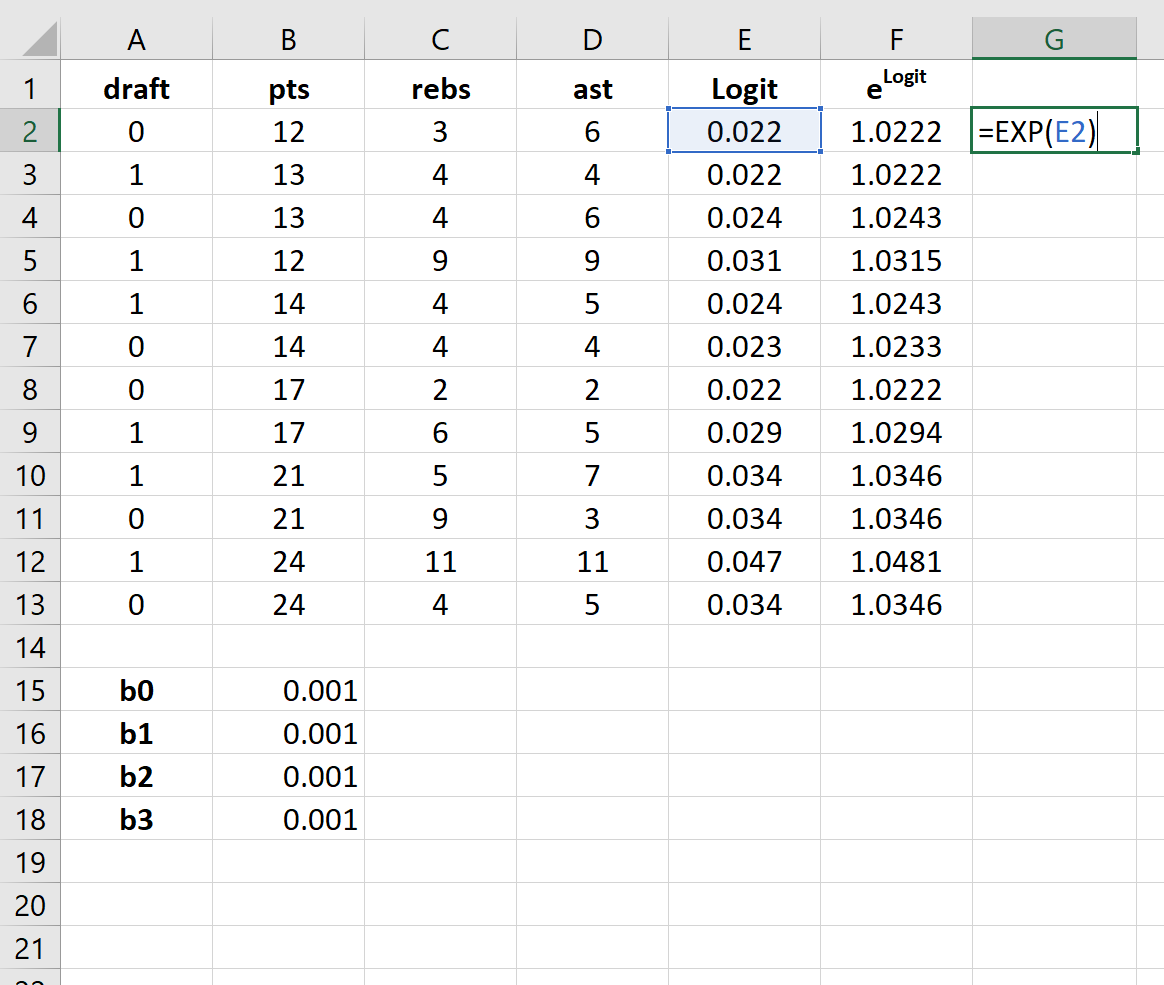
Шаг 5: Создайте значения вероятности.
Далее мы создадим значения вероятности, используя следующую формулу:
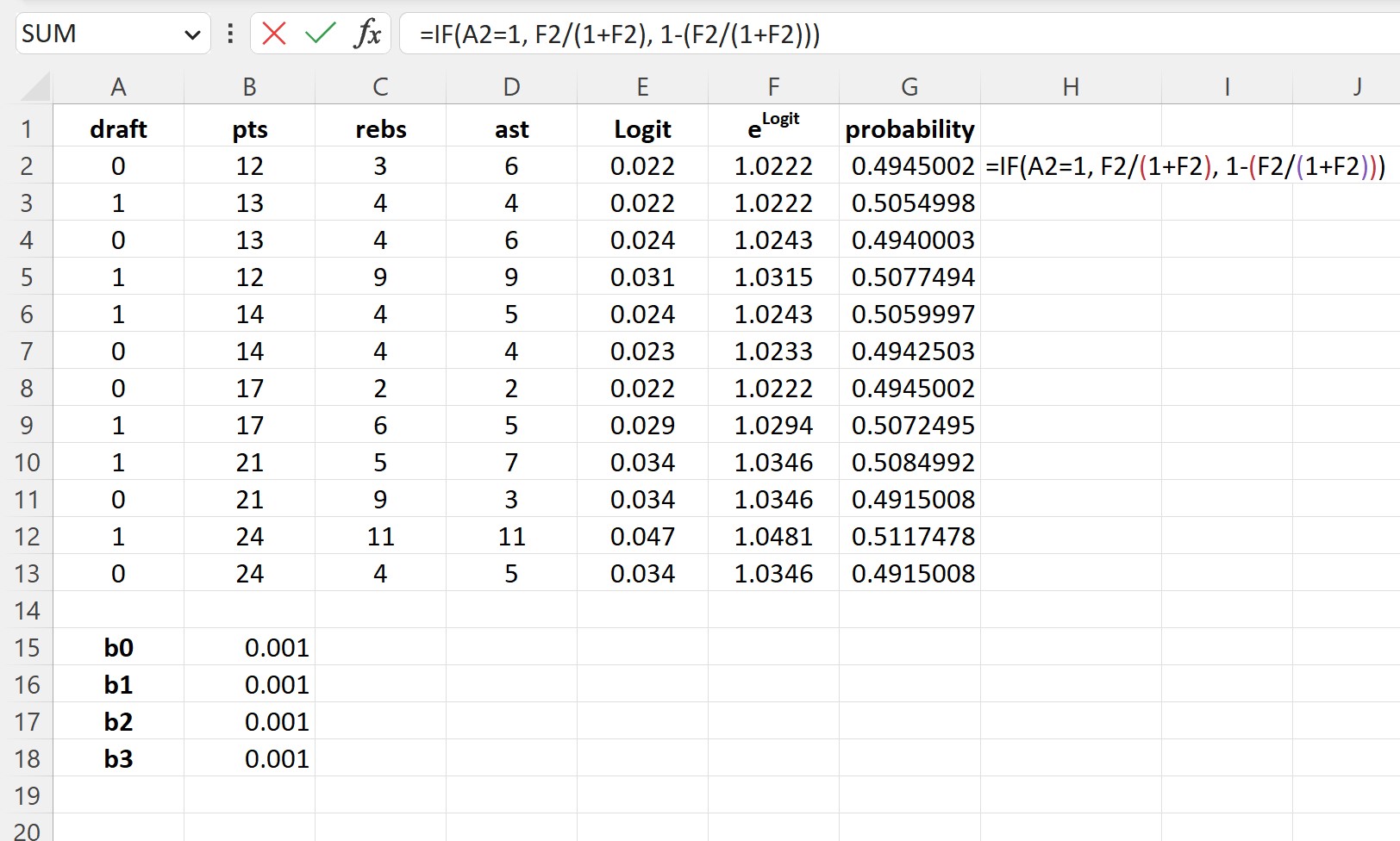
Шаг 6. Создайте значения логарифмической вероятности.
Далее мы создадим значения логарифмической вероятности, используя следующую формулу:
Логарифм правдоподобия = LN (Вероятность)
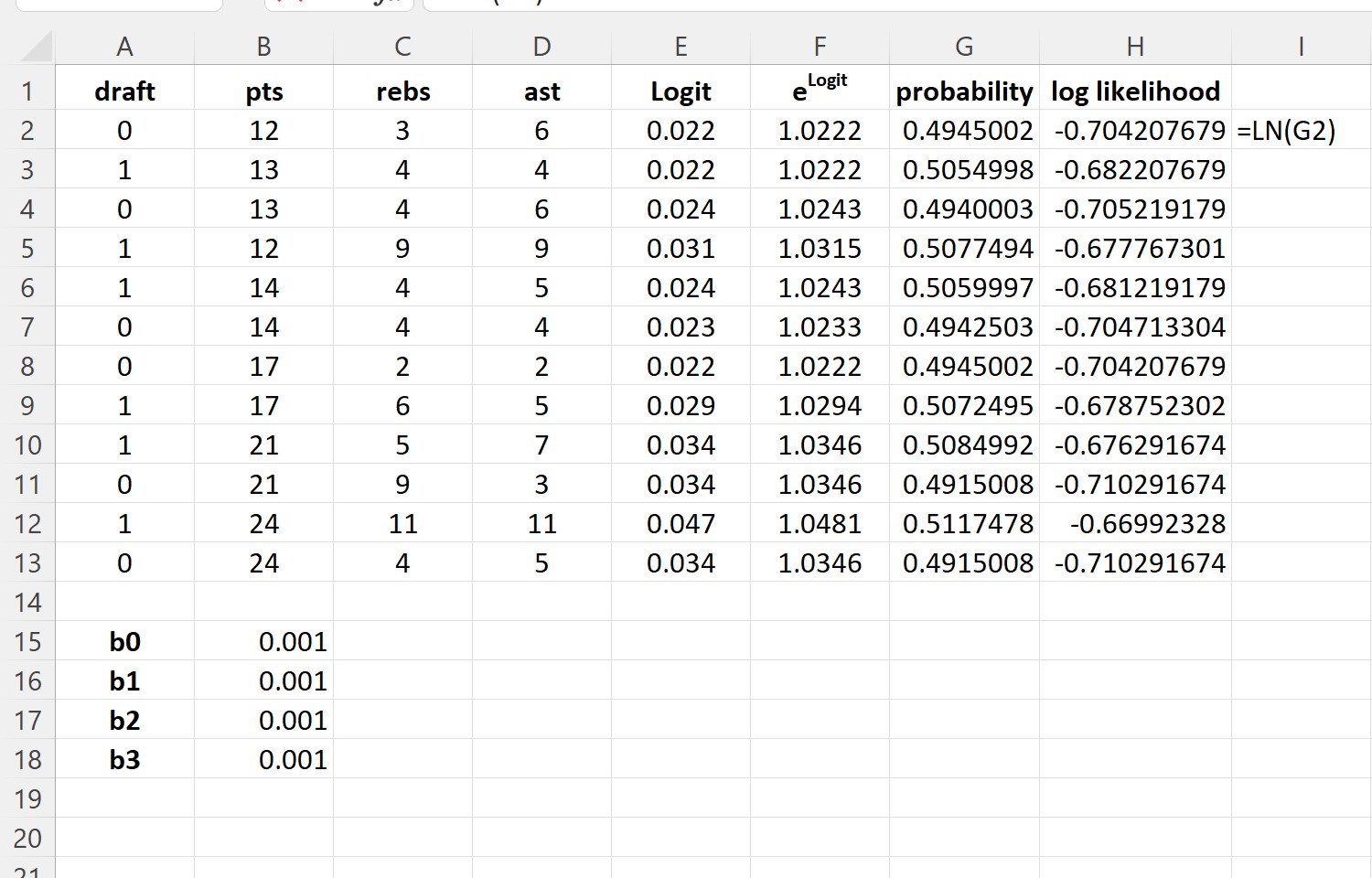
Шаг 7: Найдите сумму логарифмических вероятностей.
Наконец, мы найдем сумму логарифмических правдоподобий, то есть число, которое мы попытаемся максимизировать, чтобы найти коэффициенты регрессии.
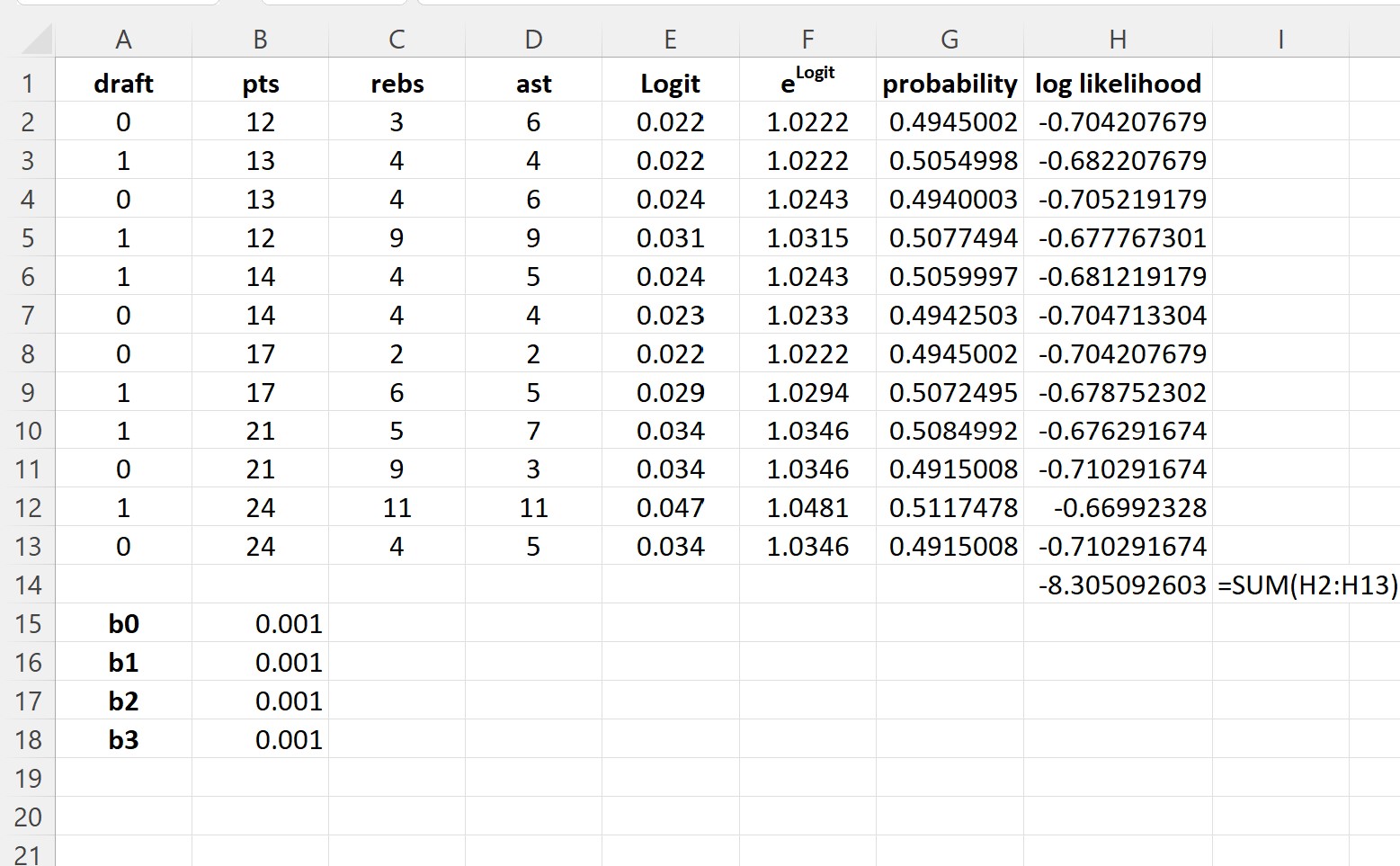
Шаг 8: Используйте решатель для решения коэффициентов регрессии.
Если вы еще не установили решатель в Excel, выполните следующие действия:
- Нажмите Файл .
- Нажмите «Параметры» .
- Нажмите Надстройки .
- Щелкните Надстройка Solver , а затем нажмите Перейти .
- В появившемся новом окне установите флажок рядом с надстройкой Solver , затем нажмите «Перейти» .
После установки решателя перейдите в группу «Анализ» на вкладке «Данные» и нажмите «Поиск решения» . Введите следующую информацию:
- Поставьте цель: выберите ячейку H14, содержащую сумму вероятностей журнала.
- Изменяя ячейки переменных: выберите диапазон ячеек B15: B18, который содержит коэффициенты регрессии.
- Сделайте неограниченные переменные неотрицательными: снимите этот флажок.
- Выберите метод решения: выберите нелинейную GRG.
Затем нажмите «Решить» .
Решатель автоматически вычисляет оценки коэффициента регрессии:
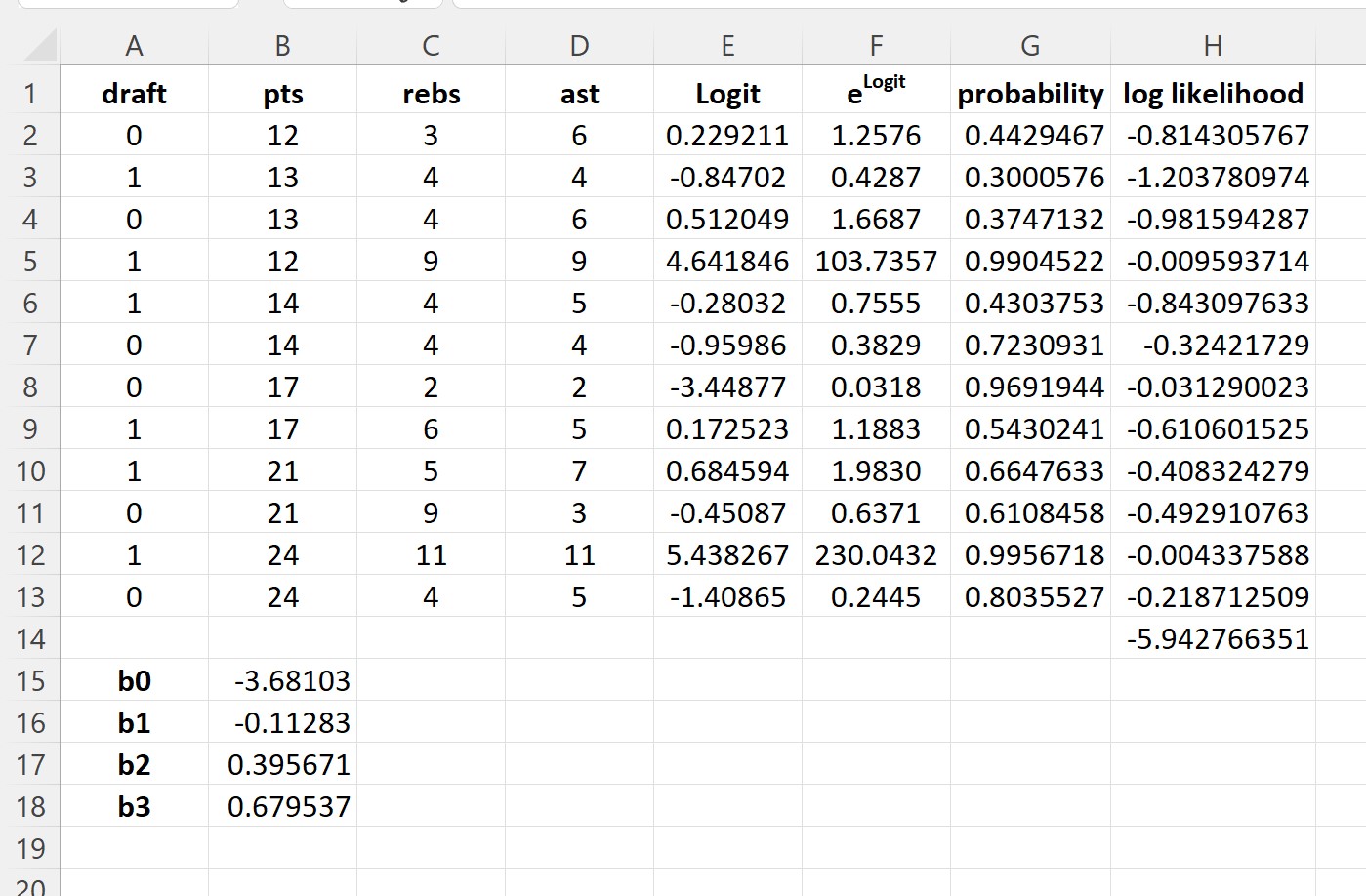
По умолчанию коэффициенты регрессии можно использовать для определения вероятности того, что проект = 0.
Однако обычно в логистической регрессии нас интересует вероятность того, что переменная ответа = 1.
Таким образом, мы можем просто поменять знаки каждого из коэффициентов регрессии:
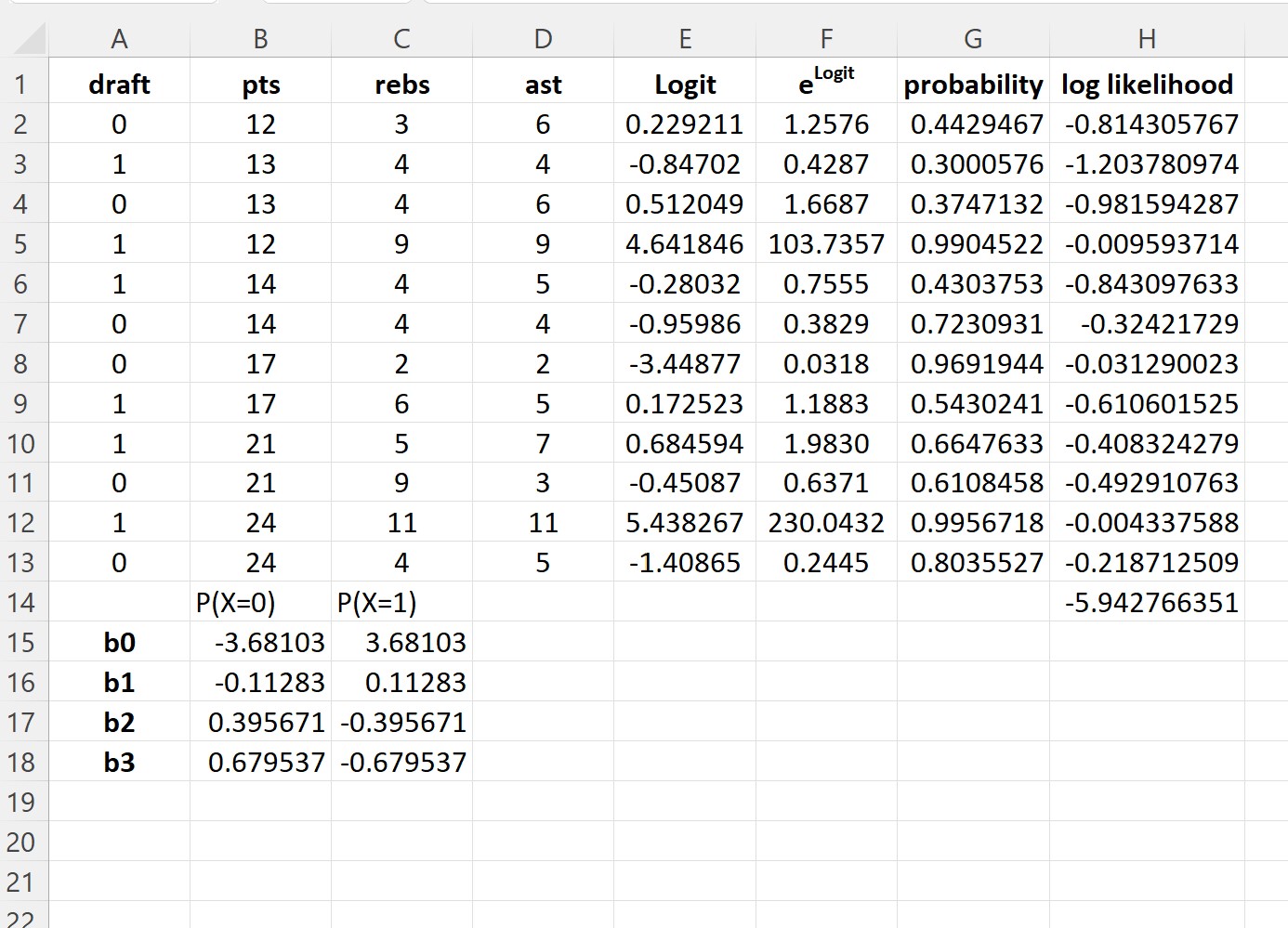
Эти коэффициенты регрессии теперь можно использовать для определения вероятности того, что проект = 1.
Например, предположим, что игрок набирает в среднем 14 очков за игру, 4 подбора за игру и 5 передач за игру. Вероятность того, что этого игрока задрафтуют в НБА, можно рассчитать следующим образом:
P(проект = 1) = e 3,681193 + 0,112827*(14) -0,39568*(4) – 0,67954*(5) / (1+e 3,681193 + 0,112827*(14 ) -0,39568*(4) – 0,67954*(5 ) ) = 0,57 .
Поскольку эта вероятность больше 0,5, мы прогнозируем, что этот игрок его призывают в НБА.